Archiver des modèles
Comment archiver les modèles via l'application Web et l'application portable ?Si votre organisation utilise l'offre gratuite, vous pouvez trier les modèles par statut pour voir lesquels sont actifs. Si vous n'avez plus besoin de certains de ces modèles actifs, vous pouvez les archiver pour activer le prochain ensemble de modèles verrouillés.
L'archivage d'un modèle n'interrompt pas le planning dans lequel il est utilisé. Si vous archivez un modèle, pensez à >mettre en pause les plannings concernés séparément.
Archiver un modèle
Sélectionnez
 Modèlesdans le menu de gauche.
Modèlesdans le menu de gauche.Cliquez sur
à droite du modèle.
Sélectionnez
Archiver le modèle.
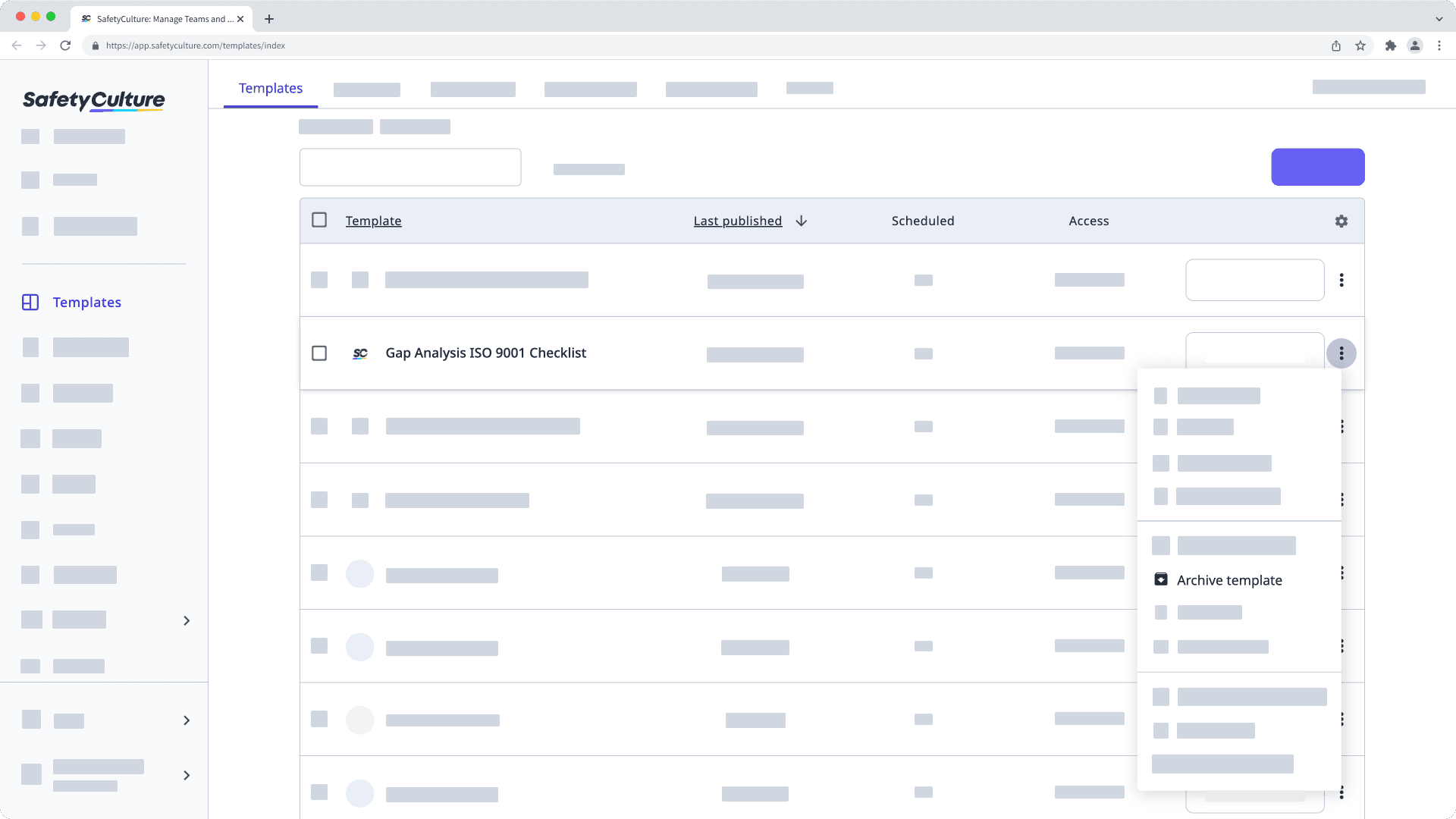
Ouvrez l'application portable.
Appuyez sur
Inspections dans la barre de navigation ou sélectionnez-le dans
Plus.
Sélectionnez l'onglet Modèlesen haut de votre écran.
Appuyez sur le modèle et sélectionnez
Archiver dans les options contextuelles.
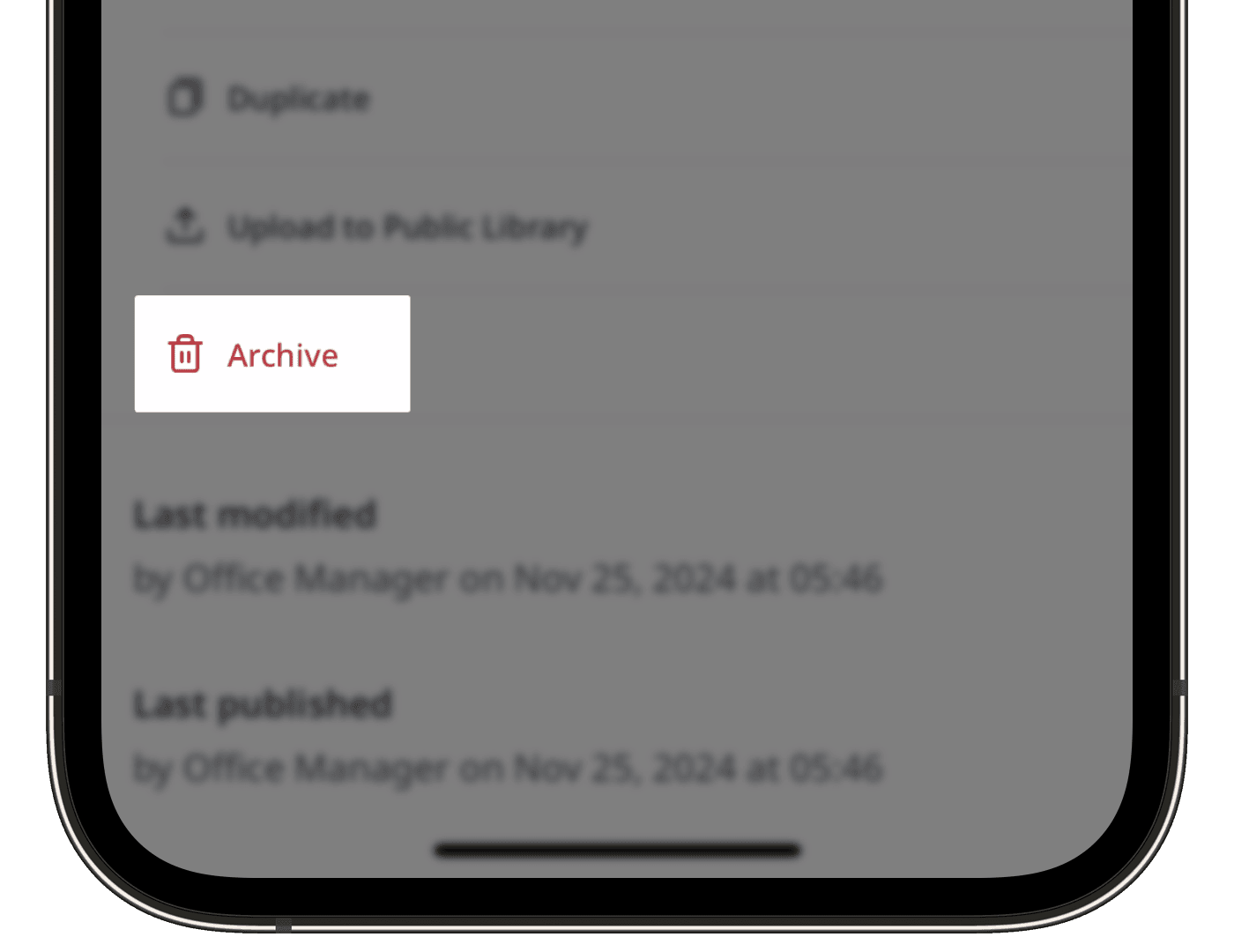
Dans la fenêtre contextuelle, appuyez sur Archiver.
Si un modèle se trouve dans un >dossier, son archivage le supprimera également du dossier.
Modèles d'archives groupées
Sélectionnez
 Modèles dans la barre latérale ou sélectionnez-le dans
Modèles dans la barre latérale ou sélectionnez-le dans Plus.
Sélectionnez les modèles que vous souhaitez archiver en cochant la case de chaque modèle sur le côté gauche de la page. Vous pouvez réduire le nombre de modèles en utilisant le champ de recherche en haut à gauche de la page ou en cliquant sur
Ajouter un filtreet en sélectionnant les options de filtrage.
Cliquez sur
Archiveren bas de la page.
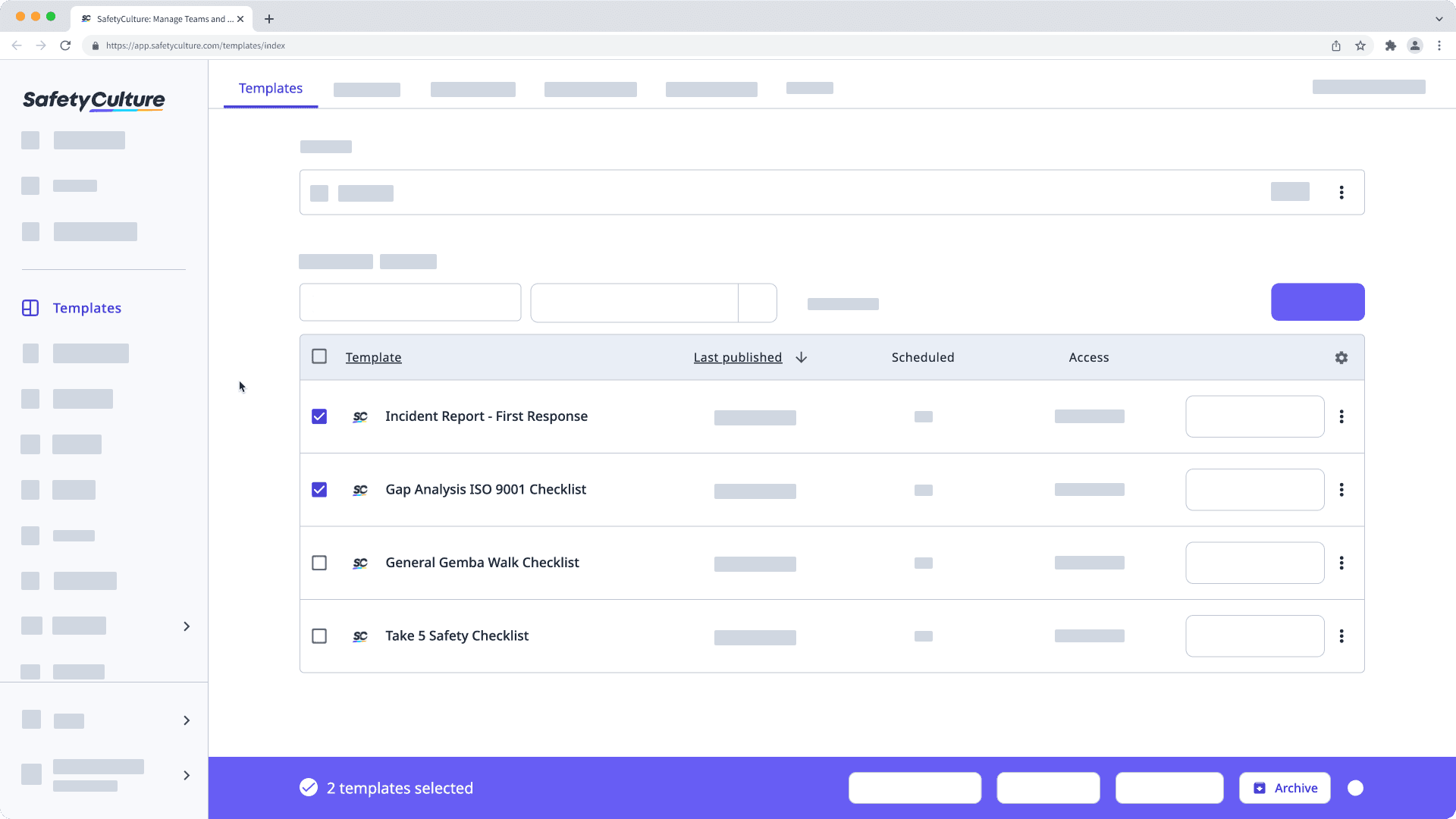
Si vous avez accidentellement archivé les mauvais modèles, vous pouvez toujours restaurer les modèles via l'application Web.
Cette page vous a-t-elle été utile?
Merci pour votre commentaire.